Если вы когда-либо экспериментировали с операционными системами, разным железом и разгоном, вы, вероятно, слышали об UEFI и Legacy. Знать значение аббревиатур и то, что они обозначают, недостаточно. Нужно понимать что они делают и как работают.
В этой статье мы обсудим, как загружается ваш компьютер, что такое UEFI и Legacy. А также попробуем разобраться, почему один из них лучше другого в конкретных случаях.
Давайте начнем!
Как компьютер загружается?
Прежде чем углубляться в то, что такое UEFI и устаревшие режимы загрузки, давайте обсудим, как загружается компьютер. Понимание этого поможет прояснить некоторые моменты.
Когда вы включаете компьютер, он включает центральный процессор, ключевой компонент компьютера, который обрабатывает команды и, так называемые, инструкции.
Однако на этом этапе процесса загрузки в память не загружаются никакие инструкции. Таким образом, центральный процессор переключается на системное микропрограммное обеспечение, которое содержит свои инструкции для процесса загрузки.
Код микропрограммного обеспечения выполняет инициализацию самопроверки включения питания (POST) и настраивает все подключенные периферийные устройства. После успешной проверки микропрограммное обеспечение загружает устройства хранения и проверяет наличие загрузчика. Затем микропрограммное обеспечение переключает инструкции на загрузчик для обработки процесса загрузки.
На этом этапе загрузчик, такой как LILO и GRUB, берет на себя управление, загружает ядро системы в память и инициализирует необходимые процессы.
Как уже упоминалось, микропрограммное обеспечение помогает обрабатывать инициализацию оборудования во время процесса загрузки. Эта прошивка обычно известна как BIOS или базовая система ввода-вывода.
Что такое Legacy Boot?
Устаревшая загрузка относится к процессу загрузки, используемому микропрограммой BIOS для инициализации аппаратных устройств. Legacy режим загрузки содержит набор установленных устройств, которые инициализируются по мере выполнения компьютером POST-ТЕСТА во время процесса загрузки. Устаревшая загрузка будет проверять наличие главной загрузочной записи (MBR) на всех подключенных устройствах, как правило, в первом секторе диска.
Когда он не может найти загрузчик в устройствах, Legacy переключается на следующее устройство в списке и продолжает повторять этот процесс, пока не найдет загрузчик, а если нет, то вернет ошибку.
На некоторых материнских платах Legacy режим называется: CSM (Compatibility Support Mode). Это тоже самое. Так же может быть просто подписано как BIOS.
Что такое UEFI?
UEFI или Unified Extensible Firmware Interface — это современный способ управления процессом загрузки. UEFI похож на Legacy, однако он хранит загрузочные данные в файле .efi, а не в прошивке.
В современных материнских платах чаще всего используется режим загрузки UEFI с очень интуитивно понятным и удобным интерфейсом. Режим загрузки UEFI содержит специальный раздел EFI, который используется для хранения файла .efi и используется в процессе загрузки и загрузчике.
Разница между UEFI и Legacy
На первый взгляд UEFI и Legacy очень похожи. Однако на более глубоком уровне они значительно отличаются.
Поскольку UEFI является преемником BIOS, он наследует все его функции и возможности. Ниже приведены различия между UEFI и Legacy:
| РЕЖИМ ЗАГРУЗКИ UEFI | Legacy или УСТАРЕВШИЙ РЕЖИМ ЗАГРУЗКИ |
|---|---|
| UEFI поддерживает более красивый пользовательский интерфейс. | Устаревший режим загрузки является традиционным и очень простым. |
| Он использует схему разбиения GPT. | Legacy использует схему разделов MBR. |
| UEFI обеспечивает более быстрое время загрузки. | Он работает медленнее по сравнению с UEFI. |
| Поскольку UEFI использует схему секционирования GPT, он может поддерживать диски и флешки до 9 Зеттабайт. | Схема разметки дисков MBR, используемая Legacy, поддерживает только устройства хранения данных объемом до 2 ТБ. |
| UEFI работает в 32-разрядных и 64-разрядных версиях, что позволяет поддерживать навигацию с помощью мыши и сенсорного экрана. | Legacy работает в 16-битном режиме, который поддерживает только клавиатурную навигацию. |
| Поддерживает безопасную загрузку, которая предотвращает загрузку несанкционированных приложений. Также может препятствовать двойной загрузке, поскольку рассматривает операционные системы (ОС) как приложения. | Не может обеспечить безопасный метод загрузки, который позволяет загружать неавторизованные приложения, что делает возможной двойную загрузку (Dual Boot). |
| Он имеет более простой процесс обновления. | Процесс обновления более сложен (и не всегда возможен) по сравнению с UEFI. |
Хотя UEFI кажется лучше, чем Legacy (и это так), это не всегда лучший выбор для использования, и вам это может не понадобиться. Всё зависит от конкретного устройства и ОС, которую вы хотите использовать.
В некоторых случаях вам может потребоваться использовать Legacy режим загрузки. Например, если вы хотите двойную загрузку, UEFI может помешать этому процессу. Некоторые операционные системы, особенно старые, просто не умеют работать в UEFI режиме и если вы хотите установить такую систему, то так же придётся использоваться Legacy режим загрузки.
Вот примерные сценарии, в которых вам не понадобиться UEFI:
- Процесс двойной загрузки (можно обойти используя, например rEFInd)
- Если у вас используются диски менее 2 ТБ (можете продолжать использовать MBR)
- Когда ваша ОС совсем не умеет работать в UEFI, либо он ей не обязателен. (старые версии Windows и Linux)
- Если вам просто нравится быстрый и простой графический интерфейс BIOS, где удобно управлять с помощью клавиатуры.
Вывод
Мы разобрали основные различия между UEFI и устаревшими (Legacy ) режимами загрузки. Используя информацию, приведенную в этом руководстве, теперь вы можете устранять возникшие неполадки. Например, если у вас не работает двойная загрузка (Dual Boot), вы можете отключить безопасную загрузку и переключится в Legacy режим.
Интересная статья на хабре по данной теме: Настройка UEFI Dual Boot системы, приправленной rEFInd.
Я надеюсь кому-то эта информация будет полезна. Если у вас есть какие-то вопросы или есть что добавить — добро пожаловать в комментарии.
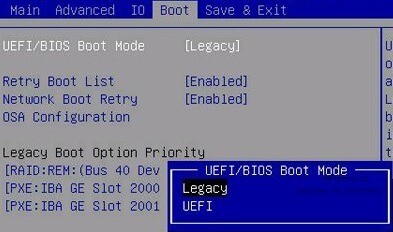
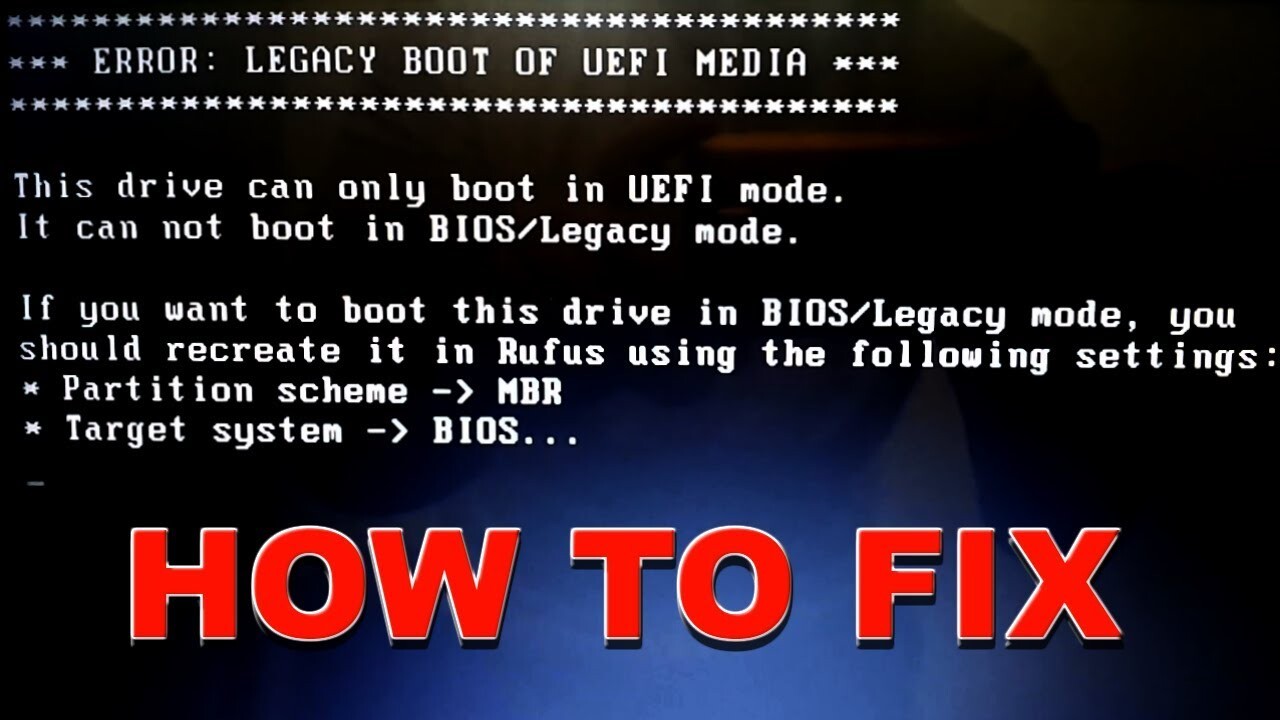
Полезная информация. Все четко и по делу.
Самое понятное объяснение которое встречал
Спасибо.
спасибо огромное
очень помогло
у меня нет надписи Legacy. Есть только BIOS и UEFI, что выбирать?
Find out what year your device or computer was released! Because that is the main task. Legacy boot mode is designed for older device computers. If you only have the BIOS system selecting the UEFI boot mode, then you can download the version of the operating system that supports the UEFI mode!
When searching for an operating system from GOOGLE or YANDEX, you can find the following example:
Windows 7/8/10/11 (UEFI) iso downolad
Узнайте, какого года выпуска ваше устройство или компьютер! Потому что это главная задача. Устаревший режим загрузки предназначен для старых компьютеров. Если у вас есть только система BIOS, выбирающая режим загрузки UEFI, то вы можете загрузить версию операционной системы, которая поддерживает режим UEFI!
При поиске операционной системы в поисковой системе GOOGLE или YANDEX ее можно найти на следующем примере:
Windows 7/8/10/11 (UEFI) скачать iso
UEFI выбирай. А вообще дай номер телефончика, я тебе винду поставлю…
Узнайте, какого года выпуска ваше устройство или компьютер! Потому что это главная задача. Устаревший режим загрузки предназначен для старых компьютеров. Если у вас есть только система BIOS, выбирающая режим загрузки UEFI, то вы можете загрузить версию операционной системы, которая поддерживает режим UEFI!
При поиске операционной системы в поисковой системе GOOGLE или YANDEX ее можно найти на следующем примере:
Windows 7/8/10/11 (UEFI) скачать iso
Всё классно… Но вопрос аказывается в другом… После включения в биосе UEFI ноут вообще ничего не показывает.. чёрный экран…. И как это вернуть не совсем понимаю… Просто сброс не помогает .. Может что подскажешь?
Выкинь ноут нах и мозги свои тупорылые плесень
Если кратко, то UEFI для новых компов, а всё остальное для древних железяк старше 3 лет и более.
У меня был ide двд дисковод. Решил подключить к sata разьему через переходник. Заказал переходник на алиэкспресс. После подключения возникла следующая ситуация : компьютер перестал загружатся, зависает на мигающей черточки вверху слева на чёрном экране. После отключения двд дисковода, загрузка не происходит. Удалось запустить только при сбросе настроек БИОС. Что это может быть неисправность железа или не правильно подключил?
Спасибо.
У IDE дисков и приводов есть ещё специальные перемычки, с помощью которых можно было выбрать кто будет master\slave. При подключении через SATA кабель эти перемычки уже не нужны, там на уровне протокола это автоматом решается. Вот возможно в них дело. Если их неправильно выставить то загрузка повиснет, так как материнка не может определить какой диск первый грузить. Ну и как вариант, что просто сам переходник нерабочий или нет контакта хорошего где-то. Сколько не сталкивался с подобными переходниками, они все глючат. Пользоваться ими на постоянной основе не реально. Максимум только если скинуть нужную информацию на новый диск, а старый потом выкинуть вместе с переходником.
